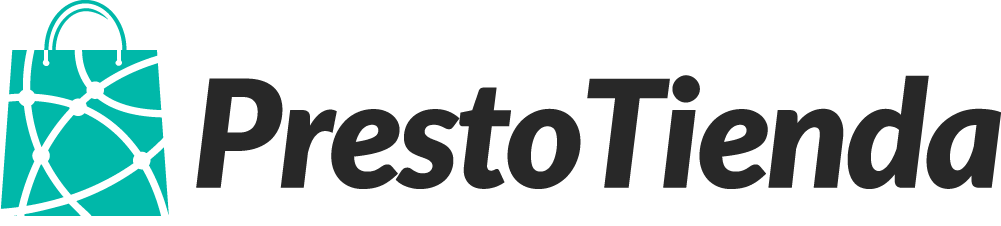¿Cómo conecto mi Presto Tienda con Facebook e Instagram?
Las tiendas de Facebook e Instagram te permiten mostrar y vender tus productos en estas redes sociales. Las personas que visitan tu perfil de Facebook o de Instagram pueden conocer tu marca, ver tus productos en la tienda y finalizar la compra de forma rápida y sencilla en tu Presto Tienda. Además, vas a poder etiquetar tus productos en el contenido que publiques en esas redes sociales y generar anuncios para llegar a nuevos clientes. Lo más interesante es que los productos que aparecen en tus tiendas de las redes sociales se sincronizan automáticamente con los productos de tu Presto Tienda.
Te explicamos cómo conectar tu Presto Tienda con Facebook y lograr la integración de las tiendas. Es un proceso de varios pasos en donde tenés que seguir las instrucciones que te van apareciendo en pantalla. Aquí te dejamos los pasos:
- Ingresá a la opción “Ajustes” del panel de tu Presto Tienda. Luego ingresá a la solapa “Avanzado” y luego a la opción “Marketing”. Hacé clic en el botón para configurar “Facebook/Instagram Shop”.
- En caso de que aún no hayas conectado tu Presto Tienda con Facebook, vas a encontrar el botón para comenzar la integración. Hacé clic en el botón “COMENZAR”.
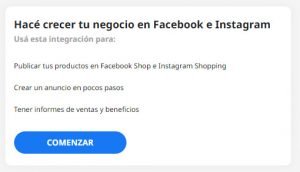
- Se abre una ventana nueva que te va a dirigir a Facebook. Si no tenés la sesión iniciada con Facebook en tu navegador, iniciá sesión con tu email y contraseña. En caso de que ya hayas iniciado sesión, confirmá si querés continuar con la cuenta que se muestra o si preferís iniciar sesión con otra cuenta.
- En la siguiente pantalla te pide que confirmes la integración con Facebook. Hacé clic en el botón “Continuar”.
- Luego te pedirá que selecciones el administrador comercial de Facebook que vas a vincular con tu Presto Tienda. La cuenta comercial es la que administra los diferentes activos como la fan page, el píxel, el catálogo de productos, etc. En este paso vas a poder elegir una cuenta comercial existente o podés crear una nueva. Una vez elegida o creada la cuenta comercial, hacé clic en el botón “Continuar”.
- Ahora tenés que elegir la página de Facebook que querés conectar. Luego, hacé clic en el botón “Continuar”.
- Este es el momento de elegir el perfil de empresa de Instagram que querés conectar. Luego, hacé clic en el botón “Continuar”.
- Elegí un catálogo de productos de tu administrador comercial de Facebook. Luego, hacé clic en el botón “Continuar”.
- Elegí una cuenta publicitaria, para administrar los anuncios pagos. Luego, hacé clic en el botón “Continuar”.
- Elegí el Píxel de Facebook que querés vincular con tu tienda. Luego, hacé clic en el botón “Continuar”.
- Ahora vas a ver un resumen de todas las configuraciones que elegiste. Revisaá que todos los datos sean correctos. Si todo está ok, hacé clic en el botón “Continuar”.
- Confirmá que estén habilitados todos los permisos y hacé clic en el botón “Siguiente”.
- Por último, vas a ver un mensaje que te indica que conectaste tu tienda con Facebook e Instagram. Hacé clic en el botón “Listo” para terminar o en el botón “Crear anuncio” si querés acceder al administrador de anuncios y crear tu primer anuncio pago.